Come riconoscere il testo dei documenti scannerizzati con iPad
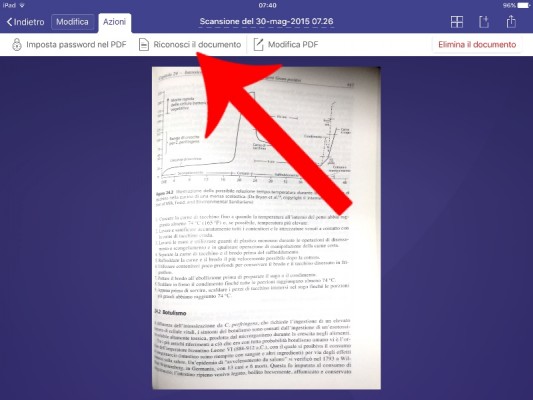
[adrotate banner=”1″]
Anche se il digitale ha sempre più preso il posto del cartaceo, nel corso del tempo, ancora oggi i documenti stampati che girano sui nostri dispositivi sono davvero tantissimi.
E a volte c’è bisogno magari di parte del testo che si trova in qusti documenti, testo che deve però essere riconosciuto così da poterlo copiare su altri programmi come Word: il riconoscimento ottico (OCR) non ha mai funzionato benissimo su iPad, ma un grande passo avanti è stato fatto grazie all’aggiornamento di una delle app a nostro avviso più interessanti per iPad. Parliamo di Scanner Pro, che si è aggiornato alla versione 7 aggiungendo proprio l’interessante funzionalità di riconoscimento del testo.
Le cose sono molto semplici, in realtà. Scanner Pro consente infatti di fotografare un documento direttamente con la fotocamera di iPad (anche in modo automatico, se vogliamo) e raccogliere i documenti fotografati all’interno dell’applicazione; a questo punto si può riconoscere il testo, come spiegato di seguito.
- Per prima cosa, bisogna fare la foto del documento in modo preciso, con il documento quanto più illuminato ossibile, altrimenti l’OCR avrà più problemi di quanti già non ne abbia…
- Fatto questo, fotografiamo il documento e questo verrà acquisito. Noteremo, dal menu in alto, ce viene acquisito come “Foto a colori”: cambiamo l’opzione e scegliamo, nella scheda Modifica, “Documento a Colori” oppure “Documento in Bianco e Nero”, a seconda della nostra scelta.
- Fatto questo vedremo comparire in alto una nuova scheda, che si chiama Azioni: entriamo lì e utilizzando il tasto “Riconoscimento” inizierà l’OCR del testo. Richiederà circaun minuto per documento (per cui scannerizzare un libro intero così è impossibile), ma tutto sommato è funzionale: alla fine potremo selezionqre e copiare il testo scannerizzato liberamente.
Scanner Pro è un’app che non smette di stupire ed aggiungere, nel tempo, funzionalità utili: non possiamo far altro, quindi, che consigliarvela, anche per l’introduzione di questa interessantissima aggiunta davvero gradita a chi con iPad ci lavora.
[app 333710667]
[adrotate banner=”2″]
